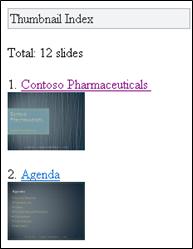Funkcje Mobile Viewer dla pakietu Microsoft Office umożliwiają odczytywanie dokumentów programów Microsoft PowerPoint, Microsoft Word i Microsoft Excel za pomocą telefonów komórkowych z włączoną obsługą przeglądarki. Funkcje Mobile Viewer dla pakietu Office umożliwiają uzyskiwanie dostępu do dokumentów pakietu Office w przeglądarce na telefonie komórkowym. Można przejrzeć raport lub ważną prezentację w podróży, nawet jeśli na telefonie nie zainstalowano aplikacji pakietu Microsoft Office Mobile 2010.
Funkcje Mobile Viewer dla pakietu Office są obsługiwane przez następujące urządzenia i systemy operacyjne:
-
Windows Mobile
-
BlackBerry
-
iPhone, iPod Touch
-
Android
-
Nokia S60
-
Japońskie telefony wielofunkcyjne, w tym docomo, SoftBank i KDDI by au.
Co chcesz zrobić?
Uzyskiwanie dostępu do dokumentów w programie SharePoint
Aby wyświetlić pliki programu Word, Excel lub PowerPoint, za pomocą przeglądarki na telefonie przejdź do biblioteki programu SharePoint. Internetowy adres URL tej strony w przeglądarce telefonu jest taki sam jak adres wyświetlany na pasku adresu w przeglądarce komputerowej.
Uwaga: Adres URL może różnić się w zależności od konfiguracji i dostępności serwerów proxy w sieci Web. Na serwerze programu SharePoint z włączoną usługą SMTP można uzyskać adres URL z włączoną obsługą serwera proxy dla dokumentów, wykonując następujące czynności: W bibliotece zaznacz pole wyboru obok dokumentu, a następnie na karcie Dokumenty na wstążce w grupie Udostępnianie i śledzenie kliknij pozycję Wyślij łącze pocztą e-mail w celu odebrania wiadomości e-mail z adresem.
Porada: Na komputerze można wyświetlić podgląd zawartości przeznaczonej dla telefonów komórkowych, dodając ciąg ?mobile=1 na końcu adresu URL biblioteki programu SharePoint.
Jeśli administrujesz instalacją SharePoint organizacji, zobacz Wdrażanie programów Office Office Web Apps, aby uzyskać informacje na temat instalowania i konfigurowania programów Office Web Apps w SharePoint.
Wyświetlanie dokumentów programu Word
Załóżmy, że razem ze współpracownikiem musicie ukończyć raport przed wyjazdem. Otrzymujesz w pociągu wiadomość od współpracownika z informacją o ukończeniu raportu i z linkiem do dokumentu. Gdy klikasz link, dokument jest wyświetlany w przeglądarce telefonu za pomocą funkcji Mobile Viewer dla programu Microsoft Word.
Domyślnie w funkcji Mobile Viewer dla programu Word dokumenty są wyświetlane w widoku tekstu. Aby wyświetlić grafikę i obrazy, przełącz się do widoku obrazu:
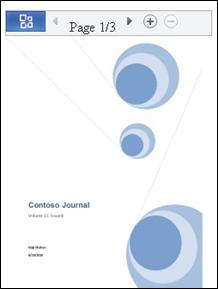
Aby przejrzeć kolejne strony dokumentu, użyj paska nawigacyjnego w górnej części ekranu:
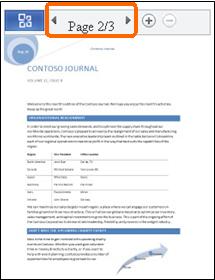
Kliknięcie przycisku pakietu Office powoduje otwarcie menu z poleceniami.
Za pomocą tego menu można używać poleceń Znajdź i Przejdź do strony, umożliwiających przechodzenie do odpowiedniej zawartości, lub polecenia Indeks miniatur, umożliwiającego graficzne poruszanie się po dokumencie.
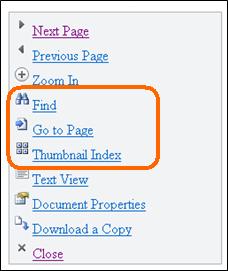
Wyświetlanie skoroszytów programu Excel
Załóżmy, że Twoja grupa planuje wydarzenie i śledzi dostępne miejsca spotkań w arkuszu kalkulacyjnym. Wracasz z urlopu, jesteś na lotnisku i chcesz sprawdzić oceny określonego miejsca. Masz zapisany adres internetowy arkusza kalkulacyjnego grupy, więc otwierasz ten arkusz w przeglądarce na telefonie. W funkcji Mobile Viewer dla programu Microsoft Excel jest wyświetlany niewielki zestaw wierszy i kolumn i można wyszukać potrzebne informacje.
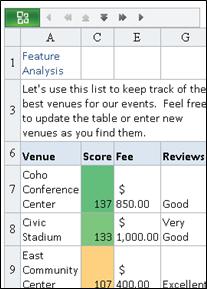
Aby znaleźć odpowiednie miejsce, należy kliknąć przycisk pakietu Office, a następnie kliknąć pozycję Znajdź.
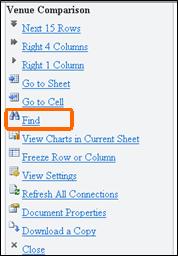
Należy wpisać część nazwy miejsca, a następnie kliknąć pozycję Znajdź.
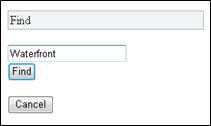
W wynikach wyszukiwania zostanie wyświetlona komórka zawierająca nazwę szukanego miejsca razem z sąsiadującymi z nią komórkami:
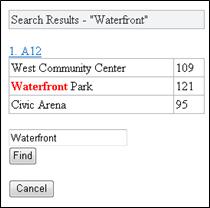
Kliknięcie linku do komórki spowoduje wyświetlenie odpowiedniej sekcji arkusza kalkulacyjnego w funkcji Mobile Viewer dla programu Excel:
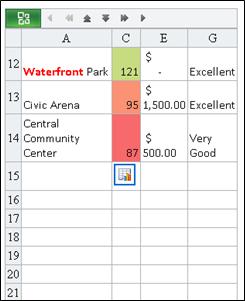
Aby przewinąć arkusz kalkulacyjny z zachowaniem nagłówków kolumn lub wierszy w widoku, można zablokować wiersz lub kolumnę. W tym celu należy zanotować numer kolumny lub wiersza, które mają zostać zablokowane. Następnie należy wykonać poniższe czynności:
-
Kliknij przycisk pakietu Office.
-
Kliknij pozycję Zablokuj wiersz lub kolumnę.
-
Kliknij pozycję Zablokuj wiersz lub Zablokuj kolumnę.
-
Wprowadź numer wiersza lub kolumny, które chcesz zablokować.
Jeśli wyświetlany skoroszyt zawiera wiele arkuszy, można przełączać się między arkuszami.
-
Kliknij przycisk pakietu Office.
-
Kliknij pozycję Przejdź do arkusza, a następnie kliknij nazwę arkusza, który chcesz wyświetlić.
Jeśli arkusz zawiera wykres, funkcja Mobile Viewer dla programu Excel udostępnia link umożliwiający wyświetlenie tego wykresu.
-
Kliknij przycisk pakietu Office.
-
Kliknij pozycję Wyświetl wykresy w bieżącym arkuszu.
Wyświetlanie prezentacji programu PowerPoint
Załóżmy, że autobus utknął w korku ulicznym, przez co spóźnisz się na spotkanie, które rozpocznie się za 5 minut. Otwierasz za pomocą telefonu komórkowego wiadomość e-mail otrzymaną od osoby prowadzącej spotkanie. Wiadomość zawiera link do prezentacji emitowanej za pośrednictwem funkcji emisji pokazu slajdów programu Microsoft PowerPoint 2010. Dzięki temu możesz uczestniczyć w spotkaniu i wyświetlać bieżące slajdy w czasie rzeczywistym w trakcie prezentacji.
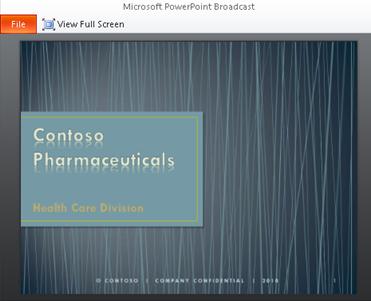
Oprócz wyświetlania emisji prezentacji funkcja Mobile Viewer dla programu Microsoft PowerPoint umożliwia przeglądanie slajdów lub znajdowanie odpowiedniej zawartości w dogodnym dla użytkownika tempie.
Aby odczytać tekst, otwórz prezentację w widoku konspektu:
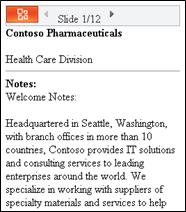
Aby wyświetlić grafikę i układ, przełącz się do widoku slajdu:
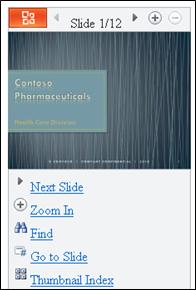
Klikając polecenia Następny slajd i Poprzedni slajd, można przeglądać kolejne slajdy. Polecenia Znajdź i Przejdź do slajdu umożliwiają przechodzenie do odpowiedniej zawartości, a polecenie Indeks miniatur umożliwia graficzne poruszanie się po prezentacji.